
En este apartado, te explicaremos paso a paso cómo formatear tablet samsung tab y llevar a cabo un restablecimiento completo de fábrica, ya sea que tengas un modelo Tab, Tab 2, Tab 3 o Tab 4.
También llamado «factory reset» a la Tablet Samsung Galaxy Tab. El desbloqueo, hard reset o restablecimiento de datos a modo fábrica lo hacemos cuando no nos quede ninguna otra solución al problema que tengamos.
Con ello se logra borrar todos los datos del software incluyendo el bloqueo por contraseña. Además no solo se usa para esto pues tambien el restablecimiento ayuda a corregir errores del sistema.
Métodos para Restablecer tu Samsung Galaxy Tab
En esta sección, te presentamos dos métodos para llevar a cabo el restablecimiento de fábrica en tu Samsung Galaxy Tab: a través de los ajustes del sistema y utilizando el menú de recuperación (recovery).
Así que también borra las aplicaciones, juegos y los datos del usuario. No borrará nada de la memoria externa pero por seguridad extráela antes de comenzar el proceso [para las tablet que tenga ranura SD].
MÉTODO 1 Cómo reiniciar de fábrica una tablet samsung galaxy tab si aún tenemos acceso al sistema
El primer procedimiento para restaurar una tablet Samsung Galaxy Tab implica el uso de la configuración del dispositivo. Esto es válido si todavía tenemos acceso al sistema Android.
Para llevar a cabo este proceso, sigue estos pasos:
- Accede al menú de aplicaciones en tu tablet Samsung Galaxy.
- Selecciona «Configuraciones» y a continuación, elige la opción «Privacidad«.
- Aparecerá la opción «Restablecer los Datos de Fábrica» en la lista; selecciona esta opción.
- Luego, elige «Restablecer Tableta» y posteriormente, selecciona «Eliminar Todo«. Esto permitirá que la tablet Samsung Galaxy regrese a su configuración de fábrica original.
Es importante tener en cuenta que la disponibilidad de estas opciones puede variar según el modelo específico de la tablet, por lo que debes buscar en el menú la ubicación exacta de la opción para formatear una tablet samsung y seguir estos pasos para realizar el restablecimiento.
MÉTODO 2 Cómo formatear tablet samsung tab bloqueada con botones sin acceso al sistema
El primer paso que necesitamos realizar implica apagar la Tablet y asegurarnos de que tenga al menos un 80% de carga en la batería.
- Para los dispositivos Samsung Galaxy Tab y Tab2, la acción a seguir consiste en presionar simultáneamente los botones de Aumentar Volumen y POWER.
- En cambio, para las versiones Samsung Galaxy Tab3 y Tab 4, vamos a presionar el botón de Aumentar Volumen junto con el Botón Home y el Botón Power.
Una vez que aparezca el logo de Samsung en la pantalla, liberamos los botones y esperamos a que aparezca el menú de recuperación o recovery.

Por ejemplo para formatear tablet samsung tab 3 con la tecla de Bajar Volumen, nos desplazamos hasta la opción «wipe data/factory reset» y presionamos el botón de Power para confirmar.
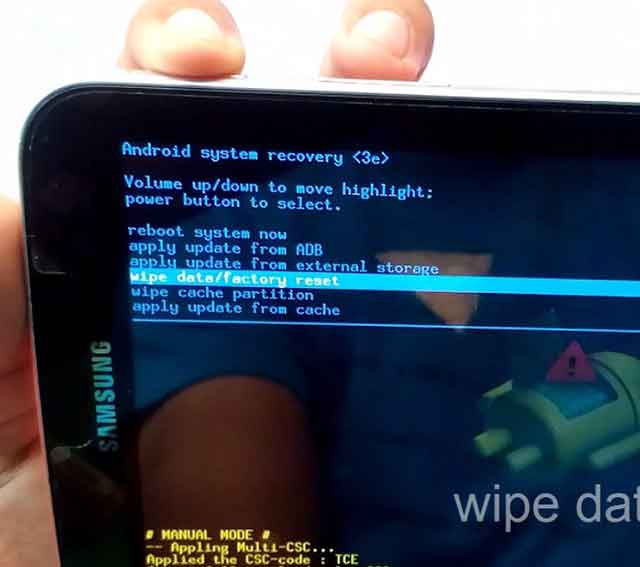
Luego, seleccionamos «Yes — delete all user data» y nuevamente confirmamos presionando el botón de Power.
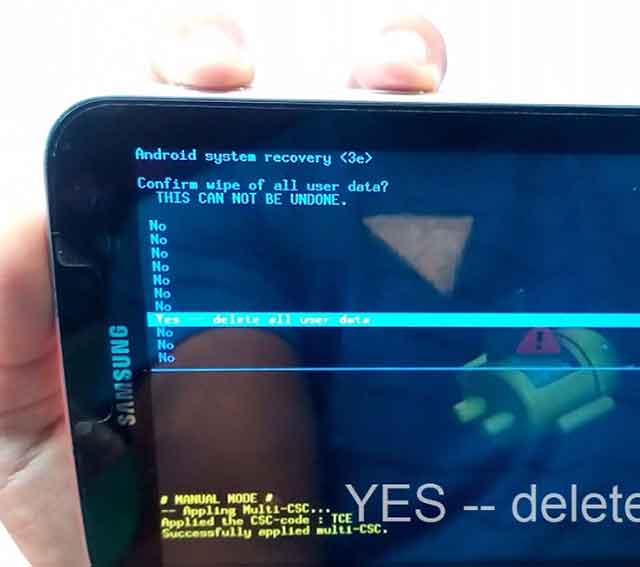
A continuación, nos dirigimos a la opción «wipe cache partition» y pulsamos Power para confirmar. Debemos aguardar a que finalice el proceso de eliminación de la caché.

Finalmente, seleccionamos la primera opción «reboot system now» y presionamos nuevamente el botón de Power para confirmar. Esperamos a que la tablet se reinicie y aplique la configuración necesaria.

Una vez que la tablet Samsung Galaxy Tab, Galaxy Tab 2, Galaxy Tab 3 o Galaxy Tab 4 se haya reiniciado, podrás aplicar tus configuraciones nuevamente. Si habías bloqueado el dispositivo debido a una cuenta de Google, te solicitará que la verifiques. Ahora, puedes establecer una nueva cuenta.

Como se puede observar, llevar a cabo el proceso de borrado de datos en la tablet Samsung Galaxy Tab en todas sus versiones es bastante sencillo.
Además, este método es válido para cualquier modelo de tablet de la marca Samsung. Es importante recordar que al restablecer los valores de fábrica, se eliminarán todos los datos almacenados en la memoria interna.
Situaciones que requieren un hard reset galaxy tab
Aquí abordaremos las situaciones comunes en las que puede ser necesario realizar un restablecimiento completo de fábrica en tu tablet Samsung Galaxy Tab.
Esto incluye problemas con aplicaciones, olvido de patrón de desbloqueo o contraseña, y otros escenarios en los que esta acción es la única solución.
Modelos compatibles para reiniciar tablet samsung bloqueada
Listamos los modelos de tabletas Galaxy Tab que son compatibles con el procedimiento de restablecimiento de fábrica que hemos descrito en este artículo:
- Samsung Galaxy Tab
- Samsung Galaxy Tab 2
- Samsung Galaxy Tab 3
- Samsung Galaxy Tab 4
Beneficios de restablecer tablet samsung de fábrica
Un restablecimiento de fábrica no solo es útil para desbloquear tu dispositivo, sino también para solucionar problemas de sistema y errores que puedas estar experimentando.
Vídeo tutorial como reiniciar una tablet samsung galaxy tab
Esto ha sido todo amigos en este post, si la información proporcionada te fue de utilidad y te sirvió participa en el Blog, regálanos un like en la Página de Facebook y por supuesto suscríbete al Canal en YouTube.
